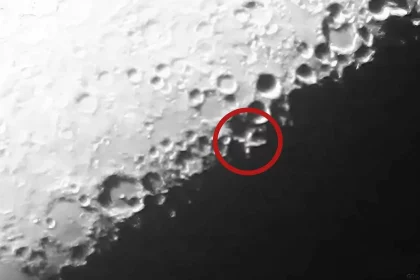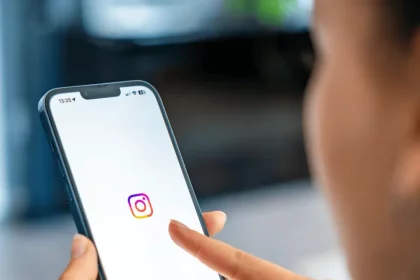Paulo Afonso, na Bahia — Muitos usuários de celulares Samsung notaram queda no desempenho e aumento do consumo de bateria e dados por causa de recursos ativados por padrão que ficaram rodando em segundo plano. O resultado foi aparelhos mais lentos, leituras e gravações constantes no armazenamento e uso de rede mesmo quando o telefone estava ocioso. Quer um celular mais responsivo e que gaste menos bateria? Algumas mudanças simples ajudaram muita gente.
RAM Plus
O recurso converte parte do armazenamento interno em memória virtual para “ajudar” a RAM, mas o armazenamento é mais lento que a memória física. Com isso, houve muitas leituras e gravações, pequenos engasgos e até risco de desgaste prematuro do armazenamento.
Como desativar: Configurações > Cuidados com o dispositivo > Memória > RAM Plus — selecione a opção para desligar. O sistema costuma pedir reinício para aplicar a mudança.
Samsung Free
O painel Samsung Free agrupa notícias, podcasts e jogos numa tela à esquerda da inicial, mas continua executando processos em segundo plano, consumindo dados móveis ou Wi‑Fi e processamento mesmo quando não é usado.
Como remover: pressione e segure uma área vazia da tela inicial, deslize até a aba do Samsung Free e desligue a chave no topo.
Widgets animados
Widgets com animações — previsões do tempo em movimento, relógios dinâmicos etc. — mantiveram a CPU e a GPU trabalhando o tempo todo. Em aparelhos com hardware modesto, isso aumentou o consumo de bateria e deixou o sistema mais lento.
Como reduzir o impacto: remova o widget (pressione e segure > Remover) ou troque por versões estáticas que atualizam com menos frequência.
Sincronização automática
A sincronização automática mantinha e‑mails, contatos e calendários sempre atualizados, mas também fez o telefone checar e transferir dados constantemente, o que pesa na bateria, na rede e na CPU.
Como ajustar: Configurações > Contas e backup > Gerenciar contas — selecione a conta e desative a sincronização automática dos serviços que não precisam de atualização em tempo real.
Animações da One UI
As animações e transições da One UI deixam a interface mais fluida visualmente, mas em aparelhos mais antigos podem causar lentidão ao abrir ou alternar apps, porque o sistema precisa renderizar os efeitos.
Como reduzir ou desligar: ative as Opções de desenvolvedor (Configurações > Sobre o telefone > Informações de software — toque várias vezes em Número da compilação) e depois ajuste as escalas de animação para 0,5x ou desligue-as.
Após aplicar esses ajustes, muitos usuários relataram ganho perceptível de desempenho e redução no consumo de bateria e dados; lembre que algumas alterações exigem reiniciar o aparelho para entrar em vigor.